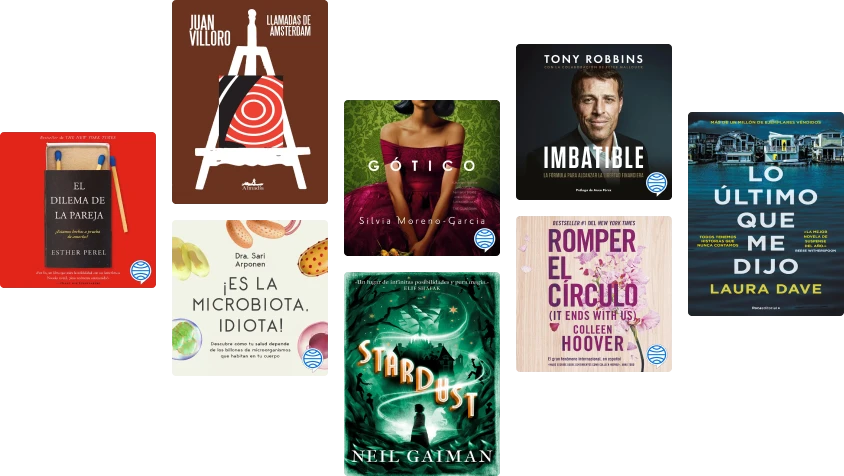Excel 2013
()
Información de este libro electrónico
Se adquirirá los conocimientos necesarios para realizar el intercambio de información empleando soportes informáticos de diversa configuración como hojas de cálculo o archivos de textos, que agilicen el traspaso de información y a componer fórmulas de cualquier tipo.
Se enseñará los conceptos básicos para comenzar a trabajar con la hoja de cálculo de Excel 2013, a saber usar las características más avanzadas y novedosas como las tablas dinámicas, diagramas o gráficos dinámicos,los distintos formatos de hojas de cálculo adquiriendo la capacidad para la creación de fórmulas y a trabajar con libros compartidos.
Se aprenderá a utilizar las funciones más útiles de Excel 2013, efectuando con ellas operaciones de búsqueda y decisión.
Tema 1. Introducción a Microsoft Excel.
1.1. Concepto de Hoja de Cálculo. Utilidad
1.2. Microsoft Excel 2013. Requisitos del Sistema
1.3. Hojas de Cálculo y Microsoft Excel
1.4. Instalación de Excel
1.5. Acceso a la Aplicación. Análisis de la Ventana Principal. Salir de Excel
1.6. Celdas, Filas, Columnas, Hojas y libros
Tema 2. Comenzar el Trabajo con Excel.
2.1. Movimiento por la Hoja
2.2. Comienzo del Trabajo: Introducir Datos. Tipos de Datos
2.3. Edición, Corrección y Eliminación de Datos
2.4. Movimiento por la Ventana. Zoom de Pantalla
2.5. Nombre de Hoja. Color de Etiqueta. Insertar Hojas. Eliminar Hojas
2.6. Operaciones Básicas de Archivo y Propiedades
Tema 3. Fórmulas y Operaciones Básicas con Excel.
3.1. Fórmulas con Excel
3.2. Recálculo Automático y Manual
3.3. Buscar y Reemplazar Datos en Excel
3.4. Ayuda con la Ortografía, Sinónimos y Traducción
3.5. Insertar Filas y Columnas. Eliminar Filas y Columnas
3.6. Ayuda de Microsoft Excel
Tema 4. Seleccionar y Dar Formato a Hojas de Cálculo.
4.1. Modificación de la Apariencia de una Hoja de Cálculo
4.2. Formato de Celda
4.3. Anchura y Altura de las Columnas y Filas
4.4. Ocultación y Visualización de Columnas, Filas u Hojas de Cálculo
4.5. Formato de la Hoja de Cálculo
4.6. Tamaño y Combinación de Celdas
4.7. Colores y Texturas
4.8. Tipos de Líneas de Separación
4.9. Cambio de Nombre de una Hoja de Cálculo
4.10. Autoformatos o Estilos Predefinidos
Tema 5. Impresión de Hojas de Cálculo.
5.1. Selección de Zonas de Impresión
5.2. Selección de Especificaciones de Impresión
5.3. Configuración de Página
5.4. Vista Preliminar
5.5. Formas de Impresión
5.6. Configuración de Impresora
Tema 6. Rangos en Excel. Operaciones con el Portapapeles.
6.1. Concepto de Rango. Rangos y Selección de Celdas
6.2. Operaciones con Rangos
6.3. Inserción y Eliminación
6.4. Copiado o Reubicación de: Celdas o Rangos de Celdas y de Hojas de Cálculo
6.5. Aplicar Formatos de unas Celdas a otras
6.6. Opciones de Pegado Especial. Vínculos
6.7. Pilares Básicos de Excel
6.8. Relleno Rápido de un Rango
Tema 7. Opciones de Seguridad en Microsoft Excel. Operaciones Avanzadas.
7.1. Protección de una Hoja de Cálculo
7.2. Protección de un Libro
7.3. Creación y Uso de Libros Compartidos
7.4. Dividir e Inmovilizar Filas o Columnas
7.5. Opciones de Visualización
7.6. Importación desde otras Aplicaciones
7.7. Configuración y Personalización de Excel
7.8. Las Fichas de la Cinta de Opciones en la Ventana Principal de Excel
7.9. Uso de Métodos de Tecla Abreviada
Tema 8. Funciones para Trabajar con Números.
8.1. Funciones y Fórmulas. Sintaxis. Utilizar Funciones en Excel
8.2. Funciones Matemáticas y Trigonométricas
8.3. Funciones Estadísticas
8.4. Funciones Financieras
8.5. Funciones de Bases de Datos
Tema 9. Las Funciones Lógicas.
9.1. La función Sumar. Si
9.2. La función Contar. Si
9.3. La función Promedio. Si
9.4. La función Condicional SI
9.5. La función O
9.6. La función Y
9.7. Formatos Condicionales
Tema 10.Funciones Sin Cálculos y para Trabajar con Textos.
10.1. Funciones de Texto
10.2. Funciones de Información
10.3. Funciones de Fecha y Hora
10.4. Funciones de Búsqueda y Re

Lee más de Carlos Casas Antúnez
Iniciación a Access 2016 Calificación: 0 de 5 estrellas0 calificacionesUF0853 - Explotación de las funcionalidades del sistema microinformático Calificación: 0 de 5 estrellas0 calificacionesExcel 2016 avanzado Calificación: 0 de 5 estrellas0 calificacionesPowerpoint 2016 Calificación: 0 de 5 estrellas0 calificacionesExcel 2013 avanzado Calificación: 0 de 5 estrellas0 calificacionesUF0857 - Elaboración de documentos de texto Calificación: 0 de 5 estrellas0 calificacionesAccess 2016 Avanzado Calificación: 4 de 5 estrellas4/5Word 2016 Calificación: 0 de 5 estrellas0 calificacionesWord 2016 Avanzado Calificación: 5 de 5 estrellas5/5UF0858 - Elaboración de hojas de cálculo Calificación: 0 de 5 estrellas0 calificacionesUF0859 - Elaboración de presentaciones Calificación: 0 de 5 estrellas0 calificacionesUF0327 - Recopilación y tratamiento de la información con procesadores de texto Calificación: 0 de 5 estrellas0 calificacionesIniciación a excel 2013 Calificación: 5 de 5 estrellas5/5Word 2013 Calificación: 0 de 5 estrellas0 calificacionesAccess 2013 Calificación: 0 de 5 estrellas0 calificacionesAccess 2016 Calificación: 1 de 5 estrellas1/5Access 2013 Avanzado Calificación: 0 de 5 estrellas0 calificacionesPowerpoint 2013 Calificación: 0 de 5 estrellas0 calificacionesWord 2013 Avanzado Calificación: 0 de 5 estrellas0 calificacionesIniciación a Access 2013 Calificación: 0 de 5 estrellas0 calificacionesIniciación a excel 2016 Calificación: 0 de 5 estrellas0 calificacionesIniciación a word 2013 Calificación: 0 de 5 estrellas0 calificaciones
Relacionado con Excel 2013
Libros electrónicos relacionados
Taller De Macros En Hoja De Cálculo Calificación: 0 de 5 estrellas0 calificacionesAprender AutoCAD 2013 con 100 ejercicios prácticos Calificación: 0 de 5 estrellas0 calificacionesFórmulas y funciones matemáticas con Excel Calificación: 0 de 5 estrellas0 calificacionesAPLICACIONES PRACTICAS CON EXCEL Calificación: 5 de 5 estrellas5/5Manual de Office 2010 Calificación: 5 de 5 estrellas5/5Aprender fórmulas y funciones con Excel 2010 con 100 ejercicios prácticos Calificación: 4 de 5 estrellas4/5Manual de Excel 2010 Calificación: 0 de 5 estrellas0 calificacionesMACROS: Automatiza tu trabajo. Excel 2016 Calificación: 0 de 5 estrellas0 calificacionesIniciación a excel 2013 Calificación: 5 de 5 estrellas5/5VBA Excel Guía Esencial Calificación: 5 de 5 estrellas5/5Word 2013 Avanzado Calificación: 0 de 5 estrellas0 calificacionesExcel 2019 Avanzado Calificación: 0 de 5 estrellas0 calificacionesManual de Access 2010 Calificación: 0 de 5 estrellas0 calificacionesAprender a programar con Excel VBA con 100 ejercicios práctico Calificación: 5 de 5 estrellas5/5Word 2016 Calificación: 0 de 5 estrellas0 calificacionesAprender Excel financiero y para MBA Calificación: 3 de 5 estrellas3/5Access 2016 Calificación: 1 de 5 estrellas1/5Matplotlib, Introducción a la Visualización 2D, Parte I Calificación: 0 de 5 estrellas0 calificacionesCreación de Macros en Excel Calificación: 0 de 5 estrellas0 calificacionesAplicaciones informáticas de bases de datos relacionales. ADGN0210 Calificación: 0 de 5 estrellas0 calificacionesAprende programación Python: python, #1 Calificación: 0 de 5 estrellas0 calificacionesAprender Word 2007 con 100 ejercicios prácticos Calificación: 0 de 5 estrellas0 calificacionesTratamiento básico de datos y hojas de cálculo. ADGG0508 Calificación: 0 de 5 estrellas0 calificacionesPython, Aprendiendo a Utilizar Python Calificación: 0 de 5 estrellas0 calificacionesTablas dinámicas y Gráficas para Excel Calificación: 0 de 5 estrellas0 calificacionesUF2176 - Definición y manipulación de datos Calificación: 0 de 5 estrellas0 calificacionesMF0221_2 - Instalación y configuración de aplicaciones informáticas Calificación: 0 de 5 estrellas0 calificacionesUF2405 - Modelo de programación web y bases de datos Calificación: 0 de 5 estrellas0 calificacionesMacros en Excel. Ejemplos prácticos Calificación: 0 de 5 estrellas0 calificacionesTablas Dinámicas: Funciones, Tablas y Base de datos Calificación: 0 de 5 estrellas0 calificaciones
Negocios para usted
El inversor inteligente: Un libro de asesoramiento práctico Calificación: 4 de 5 estrellas4/5Frases que Venden: Descubre cómo promocionar tus productos, atraer clientes y cerrar las ventas Calificación: 4 de 5 estrellas4/5Secretos judíos del dinero Calificación: 4 de 5 estrellas4/5El año de 12 semanas: Logra en 12 semanas lo que otros hacen en 12 meses Calificación: 5 de 5 estrellas5/5BE 2.0: Cómo lograr que tu empresa sea un negocio exitoso y sostenible Calificación: 4 de 5 estrellas4/5Padre Rico, Padre Pobre de Robert Kiyosaki (Análisis de la obra): La riqueza al alcance de todos Calificación: 4 de 5 estrellas4/5El hombre más rico de Babilonia: Los secretos del éxito desde la Antigüedad Calificación: 5 de 5 estrellas5/5Las 21 leyes irrefutables del liderazgo, cuaderno de ejercicios: Revisado y actualizado Calificación: 4 de 5 estrellas4/5Vende como loco Calificación: 4 de 5 estrellas4/5Cómo tratar con gente difícil Calificación: 4 de 5 estrellas4/5Inglés Sin Esfuerzo: Aprende A Hablar Inglés Como Nativo Del Idioma Calificación: 5 de 5 estrellas5/5Ideas que pegan (2ª Edición): Por qué algunas ideas sobreviven y otras mueren Calificación: 5 de 5 estrellas5/5Secretos para cerrar la venta Calificación: 5 de 5 estrellas5/5Cómo salir de deudas, permanecer libre de deudas y vivir prósperamente Calificación: 4 de 5 estrellas4/5El Arte de las Ventas: Descubre los Secretos de los Mejores Vendedores del Mundo e Incrementa tus Ganancias más Allá de lo que Pensabas Posible Calificación: 0 de 5 estrellas0 calificacionesEstuche Good to great + Girando la rueda Calificación: 5 de 5 estrellas5/5La Fórmula “Sales Funnel” para Aumentar tus Ingresos: ¿Cómo crear un embudo de ventas exitoso? Calificación: 5 de 5 estrellas5/5Libertad financiera: Los cinco pasos para que el dinero deje de ser un problema Calificación: 5 de 5 estrellas5/5Rica Mente: El juego interior de la riqueza Calificación: 5 de 5 estrellas5/5Las 5 virtudes del líder transformacional Calificación: 0 de 5 estrellas0 calificacionesGuía para principiantes de pensamiento crítico y resolución de problemas Calificación: 5 de 5 estrellas5/5Vivir, trabajar y crecer en familia: Un modelo de gestión e institucionalización Calificación: 5 de 5 estrellas5/5Las leyes de la competición Calificación: 5 de 5 estrellas5/5Las 21 leyes irrefutables del liderazgo: Siga estas leyes, y la gente lo seguirá a usted Calificación: 5 de 5 estrellas5/5El concepto de la estrategia del océano azul: Las claves del famoso método para superar a la competencia Calificación: 4 de 5 estrellas4/5Liderazgo sin ego: Cómo dejar de mandar y empezar a liderar Calificación: 4 de 5 estrellas4/5
Comentarios para Excel 2013
0 clasificaciones0 comentarios
Vista previa del libro
Excel 2013 - Carlos Casas Antúnez
UD1
Introducción a
Microsoft Excel
0379:
Excel 2013
1.1. Concepto de Hoja de Cálculo. Utilidad
1.2. Microsoft Excel 2013. Requisitos del sistema
1.3. Hojas de cálculo y Microsoft Excel
1.4. Instalación de Excel
1.5. Acceso a la aplicación. Análisis de la ventana principal. Salir de Excel
1.6. Celdas, Filas, Columnas, Hojas y libros
1.1. Concepto de Hoja de Cálculo. Utilidad
De entre todas las aplicaciones (Software) desarrolladas para cualquier ordenador caben destacar las enfocadas hacia el mundo de la Ofimática. Se trata de un conjunto de aplicaciones diseñadas especialmente para el mundo de la gestión informatizada de la empresa (procesadores de textos, gestores de bases de datos…).
Las hojas de cálculo son aplicaciones, dentro del campo de la ofimática, enfocadas a gestionar y trabajar fundamentalmente con información numérica.
Así, es posible realizar desde cálculos sencillos (sumas, restas, porcentajes…) hasta cálculos avanzados (amortizaciones de préstamos, cálculos estadísticos, condicionales…), pasando por la representación gráfica de la Información (Gráficos y Objetos).
1.2. Microsoft Excel 2013. Requisitos del sistema
La aplicación Excel pertenece a la Suite Microsoft Office. Una Suite es un conjunto de aplicaciones relacionadas con el campo de la Ofimática (oficina automática
) y el mundo empresarial. Contiene un conjunto de programas que, básicamente, permiten gestionar una empresa desde el ordenador. Dentro de las di versas Suites (Lotus smartSuite, Open Office…) es Microsoft Office la líder del mercado: procesador de textos Word, Hoja de Cálculo Excel, Gestor de Bases de Datos Access, Presentaciones PowerPoint, Gestor de Correo Outlook...
11
0379:
Excel 2013
Para poder instalar este grupo de aplicaciones no es necesario tener un ordenador con grandes prestaciones ya que este tipo de programas no tienen unas exigencias demasiado elevadas de hardware (componentes físicos). Por ello, nuestro ordenador deberá tener como requisitos recomendables (Microsoft marca unos requisitos inferiores en su Web oficial):
–
Sistema Operativo Windows 7 o superior
–
Procesador de x86 o de x64 bits de 1 gigahercio (GHz) o más rápido con conjunto de instrucciones SSE2.
–
1 GB de memoria RAM para la versión de 32 bits y de 2GB para la versión de 64 bits.
–
3 GB de espacio libre en disco duro.
–
Resolución de pantalla de 1024 x 576 o superior.
–
Para la aceleración del hardware de gráficos se requiere una tarjeta gráfica DirectX 10.
–
Navegador Apple Safari 5, Mozilla Firefox 10.x, Chrome 17.x, Internet Ex-plorer 8 o superiores.
1.3. Hojas de cálculo y Microsoft Excel
Las hojas de cálculos, son herramientas de ofimática destinadas a simplificar toda la operatoria numérica que se realiza en el ámbito de las empresas. Este tipo de aplicaciones suelen agruparse en conjuntos de ellas denominadas suites, siendo la más extendida la desarrollada por Microsoft y denominada Office.
También tienen una importancia relevante las que pertenecen al grupo de software libre, siendo la más usada la denominada Apache OpenOffice. Esta aplicación desciende de OpenOffice.org, un proyecto que tiene como base inicial a StarOffice, una suite ofimática desarrollada por StarDivision y adquirida por Sun Microsystems en agosto de 1999. La hoja de cálculos se denomina OpenOffice Calc.
A lo largo de estas unidades, usaremos como referencia la hoja de cálculos Excel, perteneciente a la suite de programas Microsoft Office 2013. Esta suite está formada por el procesador de textos Word, la hoja de cálculos Excel, el gestor de base de datos Access, el programa de presentaciones PowerPoint, 12
UD1
el gestor de correo Outlook, el programa creador de publicaciones Publisher, un programa de colaboración dinámica denominado Sharepoint Workspace y una aplicación para el desarrollo de formularios XML denominada Infopath.
La primera versión de Excel para Windows salió al mercado en el año 1989 y se han sucedido sucesivas versiones hasta hoy. En estas unidades usaremos como referencia el Office 2013, la versión más extendida.
1.4. Instalación de Excel
Al acceder al disco de instalación de Office 2013, éste se auto-ejecutará. De no ser así, busque en su CD el archivo SETUP y haga un doble clic sobre el mismo para que comience la instalación.
Aparecerá la pantalla de instalación del programa y seguidamente le pedirá que Acepte los términos de licencia y que escoja el tipo de instalación: Instalar ahora (completa) o Personalizar si desea escoger que programas y/u opciones desea instalar.
13
0379:
Excel 2013
Si elige la opción personalizar, podrá escoger los programas y opciones de éstos de una lista:
A continuación, le pedirá sus datos de usuario y comenzará la instalación mostrando en cada momento el progreso de ésta.
Una vez finalizada la instalación se mostrará una ventana que le indica que ya puede acceder a la suite de Office.
14
UD1
Es posible que cuando cierre la ventana, el programa le pida que reinicie su ordenador antes de continuar.
1.5. Acceso a la aplicación. Análisis de la ventana principal. Salir de Excel
Entrada.
Para acceder a Excel, podemos usar diferentes formas: Si el programa tiene un acceso directo en el escritorio, bastará con hacer un doble clic sobre esté para que se abra el procesador de textos. El acceso del programa debería ser similar al que se muestra en la imagen.
15
0379:
Excel 2013
Si no disponemos de acceso en el escritorio puede ser que haya un acceso en la barra de herramientas de Windows. Al igual que en el caso anterior, bastará con hacer un clic sobre la imagen para acceder al programa.
Una tercera opción será acceder desde el menú de Windows a través del botón Iniciar que se encuentra en la parte izquierda de la barra de tareas del sistema. En el menú que se abre deberemos pulsar la opción Todos los programas
y buscar una segunda carpeta dentro de ésta con el nombre de Microsoft Office. Al desplegar esta segunda carpeta aparecerá las diferentes herramientas que componen el programa Office, entre ellas el Excel.
16
UD1
Salida.
Cuando accedemos a Excel podremos ver la pantalla de trabajo. Sobre las diferentes partes que la componen hablaremos un poco más adelante.
Para salir de Excel podemos hacerlo también de diferentes formas.
Podemos cerrar Excel como cualquier otra ventana de Windows pulsando el botón cerrar que aparece en la parte superior derecha de la ventana.
Podemos pulsar también la combinación de teclas Alt + F4 que permite cerrar cualquier ventana de Windows.
Independientemente del método usado, en todos los casos si el archivo no está grabado o se han realizado modificaciones y no se han grabado; preguntará si se desean guardar los cambios antes de proceder al cierre y perder los mismos.
17
0379:
Excel 2013
Cuando abrimos Excel, el programa ofrece una amplia variedad de opciones e información de la hoja en forma de interfaz gráfica de usuario. En la imagen pueden verse algunos de estos elementos de la interfaz gráfica de usuario.
–
Barra de título: Muestra el nombre de la hoja.
–
Botones de ventana: Es una botonera para minimizar, restaurar/maximi-zar y cerrar el programa.
–
Barra de acceso rápido: Contiene las herramientas que se usan frecuentemente en Excel. El usuario puede personalizar las herramientas con el desplegable que aparece a su derecha.
–
Cinta: Es la versión moderna de la barra de herramientas que aparecía en las versiones anteriores de Excel, contiene en forma de fichas las diferentes herramientas que se usan en Excel.
–
Ayuda: En forma de interrogación abre la ayuda de Excel
–
Ficha: Cada una de las divisiones que aparecen en la cinta y que tienen forma de pestaña. Cada una de ellas agrupa una serie de herramientas 18
UD1
relacionadas con el propósito de la ficha. Dentro de estas las herramientas se agrupan en divisiones menores que se denominan Grupos.
–
Grupo: Subdivisiones de la ficha que agrupa herramientas con propósitos similares.
–
Grupos de fichas: Algunas opciones hacen que aparezcan nuevas fichas agrupadas que desaparecen al dejar de seleccionar el elemento que las produjo: una tabla, un objeto, etc.
–
Herramientas: Botones que se corresponden con una funcionalidad de Excel
–
Área de trabajo: Es la parte mayor del interfaz y donde se escriben los datos que componen la hoja y se aplican fórmulas sobre ellos. La veremos más profundamente en la siguiente pantalla.
–
Barra de estado: Muestra información sobre la hoja de cálculos que está abierta.
–
Vistas de la hoja: Permite variar entre diferentes formas de visualizar la hoja de cálculos
–
Zoom: Aumentando o reduciendo el porcentaje de zoom modificaremos la porción de la hoja que se está visualizando.
En la ventana de Excel también nos encontramos con otra serie de elementos: 19
0379:
Excel 2013
–
Celda activa: Señala la celda sobre la que estamos posicionados. Todas las acciones que emprendamos, borrar, modificar, dar formato, introducir una fórmula, etc., se reflejarán sobre ella.
–
Cuadro de Nombres: En él se refleja la posición sobre la que se encuentra la celda activa, y donde podemos introducir por teclado una nueva posición para desplazarnos a la misma). También sirve para designar con un nombre a una selección de celdas.
–
Barra de Fórmulas: En ella se refleja los contenidos de la celda activa. Si está celda está compuesta por una fórmula, en la hoja veremos su valor y en la barra su fórmula. Así por ejemplo si en una celda estuviese escrita la fórmula =3+2, en la barra de fórmulas veríamos =3+2 y en la celda veríamos 5.
–
Barras de desplazamiento: Existen dos, una vertical y otra horizontal, ambas nos permiten desplazarnos sobre el documento.
–
Botones de desplazamiento entre hojas: A través de los mismos podemos desplazarnos a la primera hoja, una hoja a la izquierda, una hoja a la derecha y a la última hoja en aquellos casos en que haya más hojas de las que pueden verse en pantalla.
–
Etiquetas de hojas: (Hoja1, Hoja2, Hoja3…) son las pestañas que designan a cada hoja. Un simple clic nos permite cambiar de una a otra.
–
Botón Insertar hoja: Sirve para insertar hojas nuevas.
1.6. Celdas, Filas, Columnas, Hojas y libros
El Área de Trabajo es donde se introduce la información y se realizan los cálculos en Excel, es decir, donde prácticamente desarrollaremos la casi totalidad de nuestro trabajo en Excel.
En esta área de trabajo se refleja la estructura de almacenamiento de los ficheros de Excel. Yendo de mayor a menor, indicaremos que los ficheros denominados libros, se componen de hojas que se estructuran en filas y columnas cuyos cruces dan lugar a celdas.
20
UD1
–
Celda: Es cada una de las casillas de la cuadrícula que ofrece excel. En ellas se introducen los datos, número y fórmulas que operan sobre ellos.
–
Filas: Son las divisiones horizontales de una hoja y se designa mediante un número que las precede.
–
Columnas: Se denomina así a las divisiones verticales de la hoja de cálculo. Se designan mediante una letra.
–
Hojas: Son un compendio de 16.384 columnas por hasta 1.048.576
filas. Están etiquetadas en su parte inferior y excel las denomina a priori (hoja 1, hoja 2,…)
–
Libro: Es el equivalente a un fichero y se compone de hasta 255 hojas de cálculo. Por defecto cuando creamos un archivo nuevo, éste se crea con 3 hojas.
21
0379:
Excel 2013
22
UD1
Lo más importante
–
Las hojas de cálculos, son herramientas de ofimática destinadas a simplificar toda la operatoria numérica que se realiza en el ámbito de las empresas. Este tipo de aplicaciones suelen agruparse en conjuntos de ellas denominadas suites, siendo la más extendida la desarrollada por Microsoft y denominada Office.
–
Excel ofrece cinco formas de visualización de la hoja de cálculos: normal, diseño de página, ver salto de página, vista personalizada y pantalla completa. Cada una de ellas con un propósito específico.
–
Un libro puede llegar a tener 255 hojas y cada hoja puede tener 16.384
columnas por hasta 1.048.576 filas.
–
Una Hoja de cálculo es un programa que sirve fundamentalmente para gestionar información numérica (números, fórmulas, funciones…). De entre todas las hojas de cálculo existentes en el mercado Excel es, con diferencia, el programa más extendido y usado en todo el mundo.
–
La instalación de dicha aplicación se consigue al introducir el CD-ROM de Microsoft Office en la unidad correspondiente. A partir de aquí, el fichero autoejecutable iniciará el programa de instalación.
–
Una hoja de cálculo como Excel es una aplicación que permite trabajar con información numérica permitiendo la realización de cálculos, gráficos...
0379:
Excel 2013
–
Un fichero de hoja de cálculo en Excel se denomina Libro. Un libro queda dividido en Hojas (tres hojas por defecto). Una hoja, a su vez, se organiza en Columnas (A, B, C, D...) y en Filas (1, 2, 3...) en cuya intersección, que se denomina Celda (por ejemplo E9), se introduce la información (texto, números o fórmulas).
–
Para acceder al programa podemos realizarlo a través del botón Inicio, opción Todos los Programas, opción Microsoft Office, opción Microsoft Office Excel 2013. También podemos acceder a través de un icono de acceso directo creado en el escritorio de Windows o a través del Menú de inicio rápido
en la barra de tareas de Windows.
–
Para Salir del programa podemos hacerlo utilizando el botón Cerrar (pre-sente en todas las aplicaciones en la esquina superior derecha de la ventana). También podemos utilizar, en cualquier aplicación, la combinación de teclas Alt+F4.
24
UD1
Autoevaluación
1. La Hoja de cálculo se estructura en divisiones verticales y horizontales que reciben el nombre de:
a. Columnas y Filas.
b. Registros y campos.
c. Filas y celdas.
d. Celdas y campos
2. La intersección entre las divisiones horizontales y verticales de una hoja de cálculo recibe el nombre de:
a. Campo.
b. Casilla.
c. Celda.
d. Cuadrícula.
0379:
Excel 2013
3. Excel forma parte de una Suite (grupo de aplicaciones relacionadas) que recibe el nombre de:
a. Lotus.
b. SmartSuite.
c. CorelOffice.
d. Microsoft Office.w
4. La memoria mínima recomendada para que funcione correctamente Excel:
a. 256 Mb.
b. 512 Mb.
c. 1 GB.
d. 2 GB.
5. El sistema operativo mínimo que debe tener nuestro ordenador para instalar Excel debe ser:
a. Windows 98.
b. Windows XP.
c. Windows 7.
d. Windows 10.
6. La zona de Excel Muestra información sobre la hoja de cálculos que está abierta, se denomina...
a. Área de trabajo
b. Barra de estado
c. Barra de título
d. Vistas de la hoja
26
UD1
7. El acceso a Microsoft Excel desde el botón de Inicio, se encuentra en el grupo:
a. Accesorios.
b. Panel de Control.
c. Herramientas.
d. Todos los Programas.
8. El fichero que contiene Hojas de Cálculo se denomina: a. Hoja.
b. Libro.
c. Página.
d. Ninguna es correcta.
9. La barra que se encuentra inmediatamente por encima del área de trabajo se denomina:
a. Barra de desplazamiento.
b. Barra de Título.
c. Barra de Fórmulas.
d. Ninguna es correcta.
10. La Barra que permite movernos dentro de la Hoja se denomina: a. Barra de Fórmulas.
b. Barra de Estado.
c. Barra de título.
d. Barra de desplazamiento.
27
Área: informática y comunicaciones
UD2
Comenzar el trabajo
con Excel
0379:
Excel 2013
2.1. Movimiento por la hoja
2.2. Comienzo del trabajo: introducir datos. Tipos de datos
2.3. Edición, corrección y eliminación de datos
2.4. Movimiento por la ventana. Zoom de pantalla
2.5. Nombre de hoja. Color de etiqueta. Insertar hojas. Eliminar hojas
2.5.1. Nombre de Hoja y Color de Etiqueta
2.5.2. Insertar y Eliminar Hojas
2.6. Operaciones básicas de archivo y propiedades
2.6.1. Guardar Libro de trabajo
2.6.2. Cerrar Libro de trabajo
2.6.3. Crear un nuevo Libro de trabajo
2.6.4. Abrir un libro de trabajo del disco/dispositivo de almacena-
miento
2.6.5. Creación de un duplicado de un libro
2.6.6. Propiedades del Archivo (Libro)
2.1. Movimiento por la hoja
El hecho de desplazarse por una hoja de cálculos cobra especial importancia si tenemos en cuenta las dimensiones que ésta puede llegar a alcanzar y el contenido que por tanto cabe en ella. Recordemos un libro puede llegar a tener 255 hojas y cada hoja puede tener 16.384 columnas por hasta 1.048.576
filas.
En teoría una hoja de Excel puede llegar a tener 17.179.869.184 celdas y un libro podría llegar a tener 4.380.866.641.920 celdas.
Para simplificar los modos de desplazamiento, los dividiremos en tres grupos:
–
Mediante teclado y ratón
–
Grandes desplazamientos
–
Barras de desplazamiento
Mediante teclado y ratón
El desplazamiento con el ratón suele ser el más rápido e intuitivo, basta con seleccionar la celda que queremos convertir en activa y hacemos un simple clic sobre ella. La mayoría de los ratones incluyen una rueda entre los bornes izquierdo y derecho, el uso de esta rueda permite normalmente desplazar la hoja arriba y abajo.
31
0379:
Excel 2013
Para cambiar de hoja con el ratón haremos un clic sobre la pestaña de la hoja que deseamos seleccionar. Si la hoja no estuviese a la vista porque hay un número mayor que el espacio para mostrar los nombres, usaremos los Botones de desplazamiento entre hojas que, al seleccionarlos con un clic, nos desplazan una hoja a la izquierda o una hoja a la derecha. Si hacemos un clic con el botón derecho sobre estos botones, aparecerá un cuadro de diálogo con todas las hojas del libro abierto permitiéndonos seleccionar una y al pulsar Aceptar nos desplaza sobre ella.
Para movernos en esta estructura de filas, columnas y celdas, de forma cerca-na, podemos usar distintas combinaciones de teclado y ratón: Para desplazarse
Pulsaremos la tecla Tabulador o Tab (con forma de doble una celda hacia la
flecha enfrentada y sobre la tecla bloqueo de mayúsculas) derecha
Para desplazarse una Pulsaremos Mayúsculas + Tabulador. Ojo, no es válida la celda a la izquierda
tecla bloqueo de mayúsculas.
Para desplazarse una Basta con pulsar la tecla Enter o Intro.
celda hacia abajo
Permiten desplazarnos por las celdas, a la derecha, izquier-Las flechas de cursor da, arriba y abajo. Tenga en cuenta que, si se encuentra (gfhi)
dentro de una celda con texto, las flechas e izquierda y derecha funcionarán desplazándonos de carácter en carácter.
Lleva la celda activa la primera celda de esa fila, es decir a Inicio
la que tiene la coordenada A + el número de la fila en que nos encontremos.
32
UD2
Grandes desplazamientos
Las opciones que hemos visto, estaban enfocadas a desplazamientos cortos sobre la hoja de cálculos, los que veremos a continuación permiten movimientos más grandes sobre la hoja.
Nos lleva a la celda A1 independientemente de donde nos encon-Control + inicio tremos en la hoja de cálculos.
Nos desplaza a la celda más abajo y a la derecha que tengamos Control + fin
en nuestra hoja
Desplaza la celda activa hasta la siguiente celda activa de la misma columna pero de la fila que no se ve en la pantalla. Ejemplo: Av.Pag.
si la celda activa está en la celda d1, en pantalla usted ve hasta la fila 27 y pulsamos av.pag, la celda activa se posicionará en la celda d28.
Funciona de forma similar al anterior pero en sentido inverso, es Re.Pag.
decir, hacia el principio de la hoja.
Control +
Cambia la hoja activa avanzando hacia la derecha en las etiquetas Av.Pag
de hoja, es decir, de la hoja uno pasa a la dos y de esta a la tres.
Control +
Cambia la hoja activa retrocediendo hacia la izquierda en las etiRe.Pag
quetas de hoja.
Abre la ventana Ir a, en la cual podrá indicar las coordenadas de F5
una celda o seleccionar el nombre de un rango de celdas. Ver imagen
En el Cuadro
Introducir las coordenadas de una celda o el nombre de un rango de nombres
y pulsar Enter desplazará la celda activa a la celda indicada.
33
0379:
Excel 2013
Barras de desplazamiento
Las barras de desplazamiento permiten movernos sobre la hoja arrastrando el control (un cuadrado sobre la barra) que cada una tiene. Este control indica que posición ocupa la parte de hoja que tenemos en la pantalla con respecto al resto del documento. Por este motivo, al principio las barras estarán casi ocupadas por el control, conforme vayamos haciendo más grande la hoja, estos controles se irán haciendo más pequeños.
También podemos desplazarnos haciendo clic sobre cualquiera de las dos puntas de flecha de sus extremos, podremos desplazarnos hacia arriba o hacia abajo en la barra vertical y hacia la izquierda o la derecha en la barra horizontal.
Como ya sabemos Excel tiene dos barras de desplazamiento, una vertical (avanza/retrocede sobre las filas) y otra horizontal (avanza/retrocede sobre las columnas).
Si en una hoja no viésemos estas barras de desplazamiento (posiblemente porque un usuario anterior las ha quitado ya que están por defecto), demos abrir la ficha Archivo y seleccionar Opciones. En el cuadro de diálogo que aparece seleccionar el apartado Avanzadas y buscar Mostrar opciones para este libro. En ese grupo encontraremos dos casillas para marcar: Mostrar barra de desplazamiento vertical y Mostrar barra de desplazamiento horizontal.
34
UD2
2.2. Comienzo del trabajo: introducir datos. Tipos de datos
La introducción de datos en una hoja de cálculos quizás el proceso más importante ya que si no se hace correctamente, toda la operativa que desarrolle-mos sobre estos datos será incorrecta.
Para comenzar la introducción de datos basta con llevar la celda activa a la celda donde queremos empezar y escribir el dato correspondiente. Como veremos en las próximas pantallas, dependiendo del tipo de dato, es posible que tengamos que usar algún tipo de signo antes de escribirlo.
Cuando trabajamos con la hoja, es normal cometer errores. Microsoft Excel le permite volver sobre